まだはじめていない人のための、やさしいDropBoxの使い方
記事投稿日: 2013年3月7日
記事更新日: 2017年2月26日
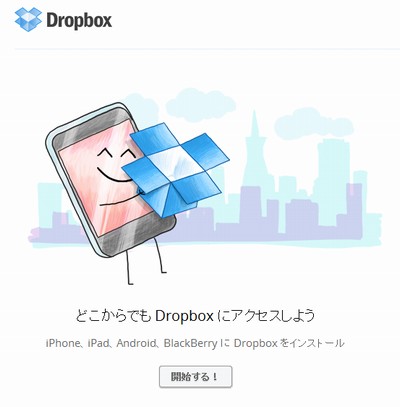
Dropboxとは
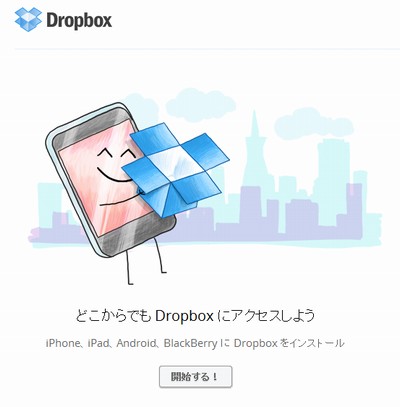
Dropboxのサイトはとてもシンプル
Dropboxとは「オンラインストレージ」サービスのひとつです。
そのサービスでは最も代表的なものです。
では「オンラインストレージ」とは何かというと、
インターネット上にあるハードディスクやUSBメモリみたいなものです。
ネットがつながる環境にあれば、どこからでもアクセスすることができるようになります。
※Dropbox以前は…
私はDropboxを知るまでは、ポータブルのハードディスクを
持ち歩いていました。
よく使うソフトや素材データをみんな入れていたのです。
どこでも、同じ環境で仕事がしたかったのです。
開発環境というものは、一朝一夕では出来ません。
どこでも常に、「最高の状態」で仕事がしたいとは、
この業界にたずさわっている人たちみんなが
思っていることではないでしょうか。
素材がなかったり、設定状態がちょっと悪いという理由で
ビジネスチャンスをとり逃したくはないものです。
Dropboxを利用するようになってからは、荷物がひとつ
減りました。落としたり、失くしたりする心配も
なくなりました。
Dropboxで何ができるのか
Dropboxは専用のソフトウェアを
PCや、スマートフォンにインストールして使います。
これで何ができるかというと、
Dropboxというネット側に預けたデータと、
自分のマシンの中のデータが、
自動的に「同期」、つまりデータが常にどちらも
最新の状態に保たれるのです。
ソフトウェアをインストールすると、
Dropboxというフォルダができます。
これはパソコンやスマートフォンの中の
通常のフォルダですので、当然自由に使えます。
写真や音楽のデータも、フリーソフトもそれまで通りに置けます
(2GBまでという制限のみです)。
普段使っているフォルダと同じ取り扱い方ができます。
異なるのは、何もしなくても、ネット上の
Dropboxに、その中身が送信され、保存されることです。
つまり「同期」という作業が自動的に行われるのです。
さらにすばらしいのは、Dropboxのアカウントさえ
あれば、たとえば家のデスクトップマシンと、
外出時に持っていくノートPCと、職場のデスクトップマシン、
この3つのパソコンの中のデータを自動的に
「同期」させることができるのです
(ネットにつながっていさえすれば、ですが)。
そのため、職場で作ったワードの書類の作成のつづきを、
帰りの電車の移動中や、自宅に帰ったあとでも、
どこでも、「Dropbox」というフォルダを開くだけで
取り組むことができるのです。
USBメモリやポータブルハードディスクを
持ち歩いて、移動するたびに差し替える、という
手間がありません。コピーするという手間すら、
考えなくていいのです。
さらにうれしいのは、同じデータなら更新履歴までが
保存されることです。
間違って保存してしまっても、Dropboxにファイルが
アップロードされたタイミングで履歴をさかのぼって
修復することが可能です。
人間誰しも間違うものですから、過去にさかのぼって
データを取り戻せるというのは大変な安心感があります。
他のサービスの追随を許さないユーザビリティ
オンラインストレージは
Dropboxの他にもいくつかあります。
無料プランで使える容量では、
Dropboxは他のサービスに負けています。
<無料で使える容量の比較>
・Dropbox … 2GB
・OneDrive … 7GB
・Yahoo!ボックス … 5GB
(2013年3月現在)
容量で負けていても、多くのユーザ(少なくとも私)にとって、
Dropboxがメインのオンラインストレージであることには
以前変わりがありません。
それは、Dropboxがサービスの中でも群を抜いて、
使い勝手がシンプルで、快適だからです。
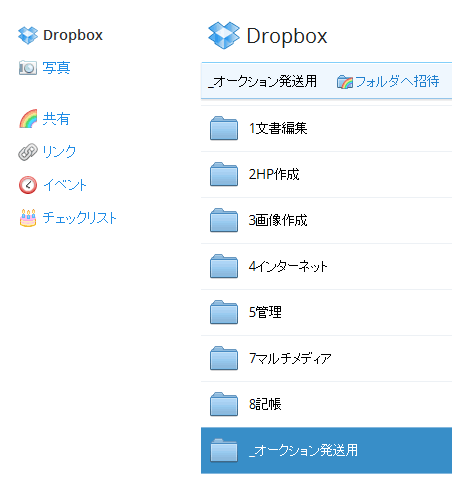
シンプルで分かりやすいデザインと軽快な動作を誇るDropbox
ログインすると、メニューが少なく、
また、よく見慣れたアイコンが並んでいます。
難しさを感じさせず、シンプルさを追求しています。
アップロードのアイコンをクリックすると下記のウィンドゥが開きます。
OneDriveには、Dropboxにない機能として、
アルバム機能があります。設定いらずで、
大量の画像を手軽にプレゼンテーション式で
閲覧できるのはすばらしいです。
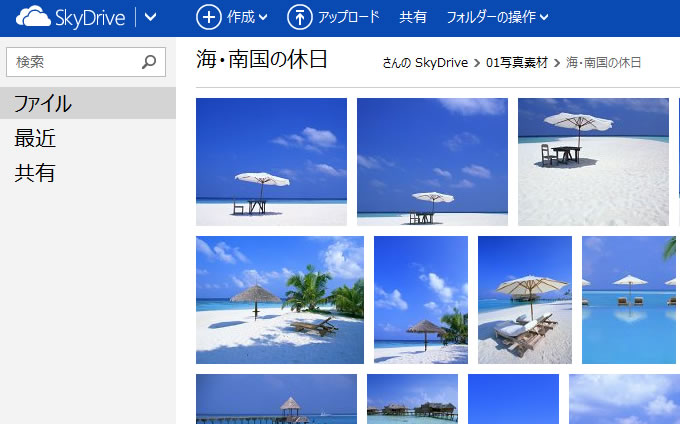
写真のサムネイルが美しくしきつめられるOneDrive
なので、私は素材集や写真データの管理ツールと
割り切って、OneDriveを使っています。
Dropboxはネットを通してブラウザで利用していても、
USBメモリの中を操作しているように
さくさく使うことができます。
この軽快さこそ、Dropboxというべきもので、
他のサービスでは体感することができません。
ユーザビリティの大切さが分かります。
条件つきで増やせる「無料プラン」の容量
Dropboxで標準で使えるのは2GBまでですが、
すぐ物足りなくなってしまうので、
人によっては一気に有料プランを利用して、
上限の100GBまであげてしまうことも珍しくはないようです。
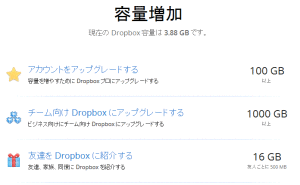
有料プランは月額支払い $9.99から
が、一般のユーザには毎月の使用料はヘビーです。
そこでぜひ使うべきなのが、
「無料で使える容量を増やすことができるプラン」です。
以下の方法を使うと、無料で使える容量が増えます。
・Twitterと連携する … +128MB
・Facebookと連携する … +128MB
・アップロードフォルダを利用する… 初期+500MB →最大3GB
※アップロードフォルダとは…
スマートフォンなど外部のメモリを使用すると使える機能。
写真や動画を撮影すると自動的に共有されるようになります。
最初の500MBを超えると、また新規に500MBが追加されます。
増えた容量は、写真や動画を消しても減ることはなく、
写真や動画を保存する以外の用途でも、引き続き使っていくことができます。
以上のプランを活用することで、6GB近くまで増やすことができます。
そして、Dropboxを紹介すると、紹介された人だけでなく、
自分にも500MBが追加されるという「ボーナス制度」があります。
この方法で、16GBまで増やせます。
これだけあれば個人で使う分には、まず大丈夫でしょう。
まだ未登録で、使ってみたいという方が
いらっしゃいましたら、こちらからどうぞ。
すぐに標準の2GB + 紹介ボーナス500MB = 2.5GBの容量を手にすることができますよ。
データの保管だけに終わらないDropbox
Dropboxに音楽データのMP3や動画データを入れておくと、
ブラウザで視聴することができます。
音楽は1曲ずつの再生になりますが、
お気に入りをブラウザや、スマートフォンで
どこでも楽しめるようになるのは嬉しいですね。
Dropboxを活用する方法はたくさんありますので
ここではまとめ記事のみ、ご紹介しておきます。
↓
『Dropboxを有効活用するためのネタまとめ
仕事の効率化にどうぞ』
※【追記】
Yahoo!ボックスは2013年2月21日から、
動画のストリーミング再生機能を搭載しました。
試してみたところ、音楽ファイル(MP3)も再生可能です。
メディアファイルの再生という機能は
Skydirveにはありませんし、Dropboxは音楽ファイルだけ
1曲ずつならOKという状況です。
ひとつのフォルダをアルバムに見立てて
連続再生できるのはYahoo!ボックスだけなので、
私は音楽ファイルのバックアップに使っています。
ちなみに、スマートフォンのアプリもありますが、
ストリーミング再生にはまだ対応していません。
グループでの利用時に使える『共有』フォルダ
オフィスや趣味のグループで使う時に便利なのが、
「共有」フォルダの設定です。
グループで共有して使いたいデータがあった時に
この設定をします。共有したい相手にメールを送り、
相手がそれを受信すれば共有開始です。
注意点としては、共有フォルダの容量も、使用した
容量として、カウントされてしまうことです。
なので、たとえばAさんが共有フォルダに1.5GBもの
巨大データを入れてしまい、上限が2GBのBさんが
それを共有すると、たとえBさんがまだ0.5GBしか
使っていなくても、容量オーバーとなり、
もうそれ以上データを保存することが
できなくなってしまいます。
グループで共有して使う時は、きちんとルールを
決めるか、有料サービスに申し込んで容量を
十分に確保しておく必要があります。
いかがだったでしょうか。
Dropboxの魅力を一人でも多くの人に知っていただけましたら
幸いです。
※標準では2GBからですが、【ここのリンク】からアカウントを発行すると、
すぐに500MBのボーナスを受け取ることができます!
お見逃しなく!
※2014年2月、マイクロソフトのストレージサービスは「SkyDrive」から
「OneDrive」へ呼称変更になりましたので、記事も合わせて更新しました。

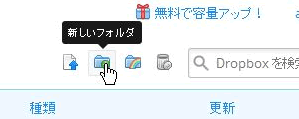
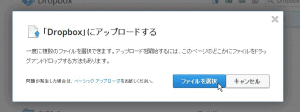
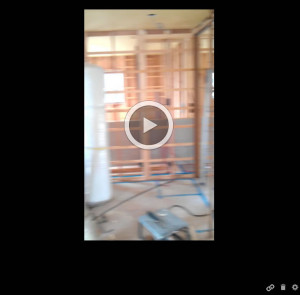



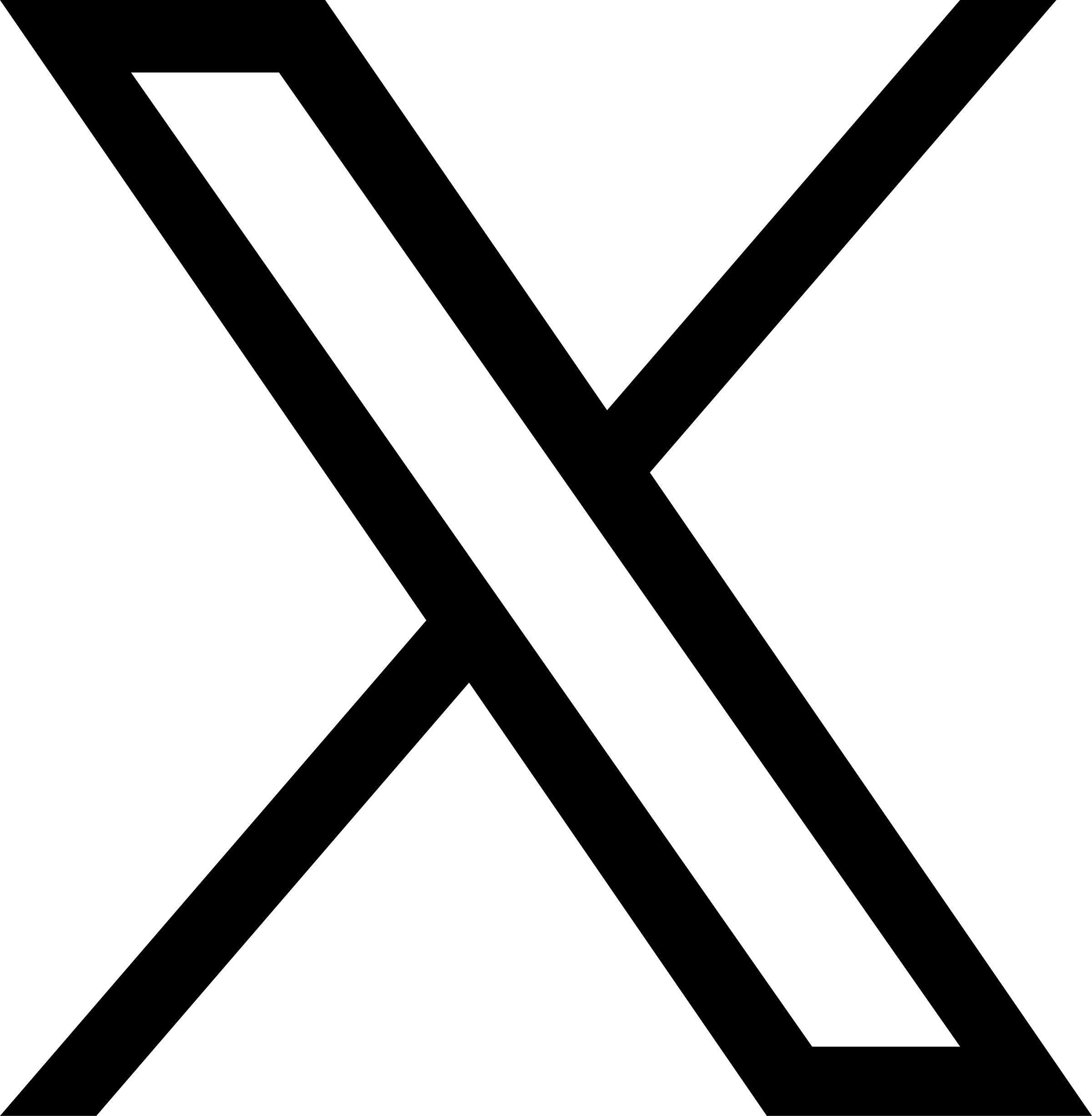
コメントを残す